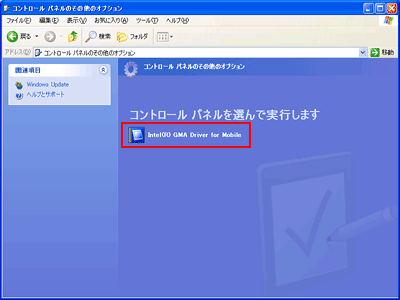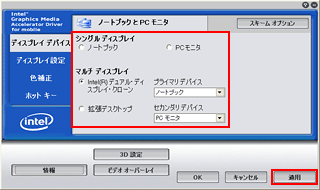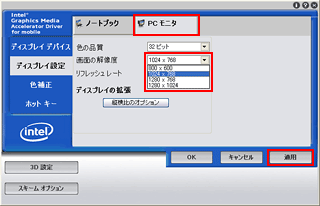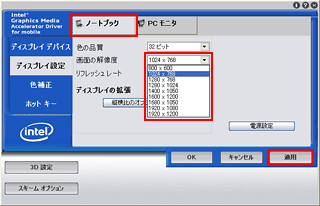| タイトル | [Windows XP] 外部ディスプレイを接続した場合の解像度の設定を変更する方法を教えてください。 | |
|---|---|---|
| 最終更新日 | 2009/06/24 | 管理NO:002142 |
| 対象OS |
WindowsXP
|
|
| 対象シリーズ |
|
|
外部ディスプレイを接続した場合の解像度の設定を変更する方法を教えてください。
外部ディスプレイを接続した場合の解像度の設定を変更する方法は、下記の手順で設定してください。
※ディスプレイドライバーのバージョンによって、画面の表示や手順が多少違う場合があります。
【補足情報】
ディスプレイ(表示モード)について

【関連FAQ】
外部ディスプレイを接続したときに設定できる解像度を教えてください。
https://faq.askpc.panasonic.co.jp/faq/docs/02145
外部ディスプレイを接続する方法を教えてください。
https://faq.askpc.panasonic.co.jp/faq/docs/02139
外部ディスプレイを接続した場合の画面の表示先を切り替える方法を教えてください。
https://faq.askpc.panasonic.co.jp/faq/docs/02140
※ディスプレイドライバーのバージョンによって、画面の表示や手順が多少違う場合があります。
|
【補足情報】
ディスプレイ(表示モード)について
| 内部LCD | パソコンのディスプレイのこと。 |
| 外部ディスプレイ | パソコンと接続した外部ディスプレイのこと。 |
| 同時表示 (Intel(R) デュアル・ディスプレイ・クローン) |
内部LCDと外部ディスプレイの両方に同じ画面を表示すること。 |
| 拡張デスクトップ | 内部LCDと外部ディスプレイを連続した表示領域として使うこと。内部LCDと外部ディスプレイとの間で、ウィンドウのドラッグ移動などができます。 |
【関連FAQ】
外部ディスプレイを接続したときに設定できる解像度を教えてください。
https://faq.askpc.panasonic.co.jp/faq/docs/02145
外部ディスプレイを接続する方法を教えてください。
https://faq.askpc.panasonic.co.jp/faq/docs/02139
外部ディスプレイを接続した場合の画面の表示先を切り替える方法を教えてください。
https://faq.askpc.panasonic.co.jp/faq/docs/02140


 このページを印刷する
このページを印刷する